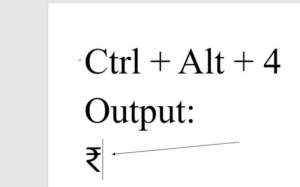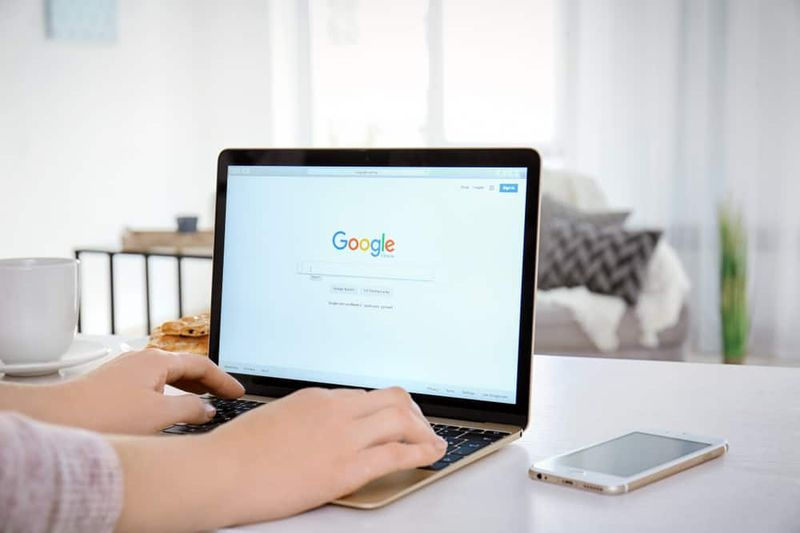Cum se dezactivează pornirea rapidă a utilizatorului pe Windows 10
Comutarea rapidă a utilizatorului poate fi simplă, dar vine și cu dezavantaje. Iată cum puteți dezactiva comutarea rapidă a utilizatorului pe toate modelele de Windows, dacă doriți.
Comutarea rapidă a utilizatorilor permite utilizatorilor să se conecteze la un computer în timp ce alți utilizatori sunt încă conectați. Cu toate acestea, oferă avantajele evidente de a nu forța alți utilizatori să se deconecteze înainte de a se conecta folosind propriul cont. De asemenea, are unele contra. Ori de câte ori alți utilizatori sunt conectați, Windows folosește resurse suplimentare pe acestea, mai ales în timp ce serviciile de fundal rămân active sau aplicații care necesită resurse. Cu toate acestea, dacă alți utilizatori sunt conectați, nu puteți reporni sau opri computerul fără a le face să se deconecteze sau să riscați să vă pierdeți fișierele deschise pe care nu le-au salvat. Dacă aveți mai mulți utilizatori pe computer și nu ați avea la dispoziție comutare rapidă de utilizator. De asemenea, faceți o modificare rapidă instantanee la Editorul de politici de grup local sau Windows Registru.
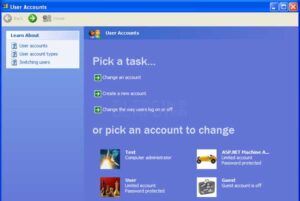
Windows 10 îmbunătățește precizia indicatorului
Asigurați-vă că acest hack nu poate opri din punct de vedere tehnic Comutarea rapidă a utilizatorilor. Mai degrabă decât, ascunde toate interfețele utilizatorului de comutare care apar pe ecranul de conectare, meniul Start și Managerul de activități. După ce s-au deconectat de la conturile lor de utilizator, nu pot comuta la alți utilizatori prin interfața Windows, că toate scopurile practice sunt aceleași în timp ce dezactivează funcția.
Puteți activa sau dezactiva comutarea rapidă a utilizatorului folosind aceste instrucțiuni:
poți șterge desktop.ini
Metoda 1 - Politica grupului
Pasul 1:
Tine Tasta Windows și a lovit R pentru a aduce caseta de dialog Executare.
Pasul 2:
Intrare gpedit.msc apoi lovit introduce .
Pasul 3:
Cu toate acestea, Editorul de politici de grup local pare. Extindeți următoarele:
- Politica informatică locală
- Configurare computer
- Șabloane administrative
- Sistem
- Conectare
Pasul 4:
Peste cap de Ascundeți punctele de intrare pentru comutarea rapidă a utilizatorului .
Pasul 5:
Alege Activat pentru a dezactiva Comutarea rapidă a utilizatorului. Apoi setați-l la Dezactivează pentru ao activa.
Metoda 2 - Registrul
Pasul 1:
Inițial, țineți butonul Tasta Windows și a lovit R pentru a afișa caseta de dialog Executare.
cele mai bune nexus 6p roms
Pasul 2:
Intrare regedit apoi lovit introduce .
Pasul 3:
Apoi extindeți următoarele:
- HKEY_LOCAL_MACHINE
- SOFTWARE
- Microsoft
- Windows
- Versiune curentă
- Politici
- Sistem
Pasul 4:
Vizualizați pentru o valoare cunoscută sub numele de HideFastUserSwitching . Dacă nu poate exista, atingeți dreapta pe Sistem dosar, alegeți Nouă valoare DWORD pe 32 de biți , apoi introduceți numele HideFastUserSwitching . Lovit introduce pentru a crea valoarea.
Pasul 5:
Apasare dubla HideFastUserSwitching . Modificați fișierul Date de valoare la 1 pentru a dezactiva Comutarea rapidă a utilizatorului, setați-l la 0 să-l aprinzi.
roblox cum să renunți la articole
Concluzie:
Iată totul despre Dezactivarea comutării rapide a utilizatorului. Sper că acum puteți rezolva problema dvs., deoarece am acoperit toate informațiile referitoare la această eroare. Dacă încă vă confruntați cu problema, încercați să utilizați metodele date separat. Dacă cunoașteți orice altă metodă alternativă pe care credeți că nu o putem acoperi în acest ghid, lăsați-ne în secțiunea de comentarii de mai jos!
Dacă aveți întrebări și întrebări, spuneți-ne în secțiunea de comentarii de mai jos.
Mulțumesc!
Citește și:
- Cum se remediază eroarea iPhone „Nu s-a putut activa rețeaua de date mobile”
- Cum să creezi o pagină peisaj în Word